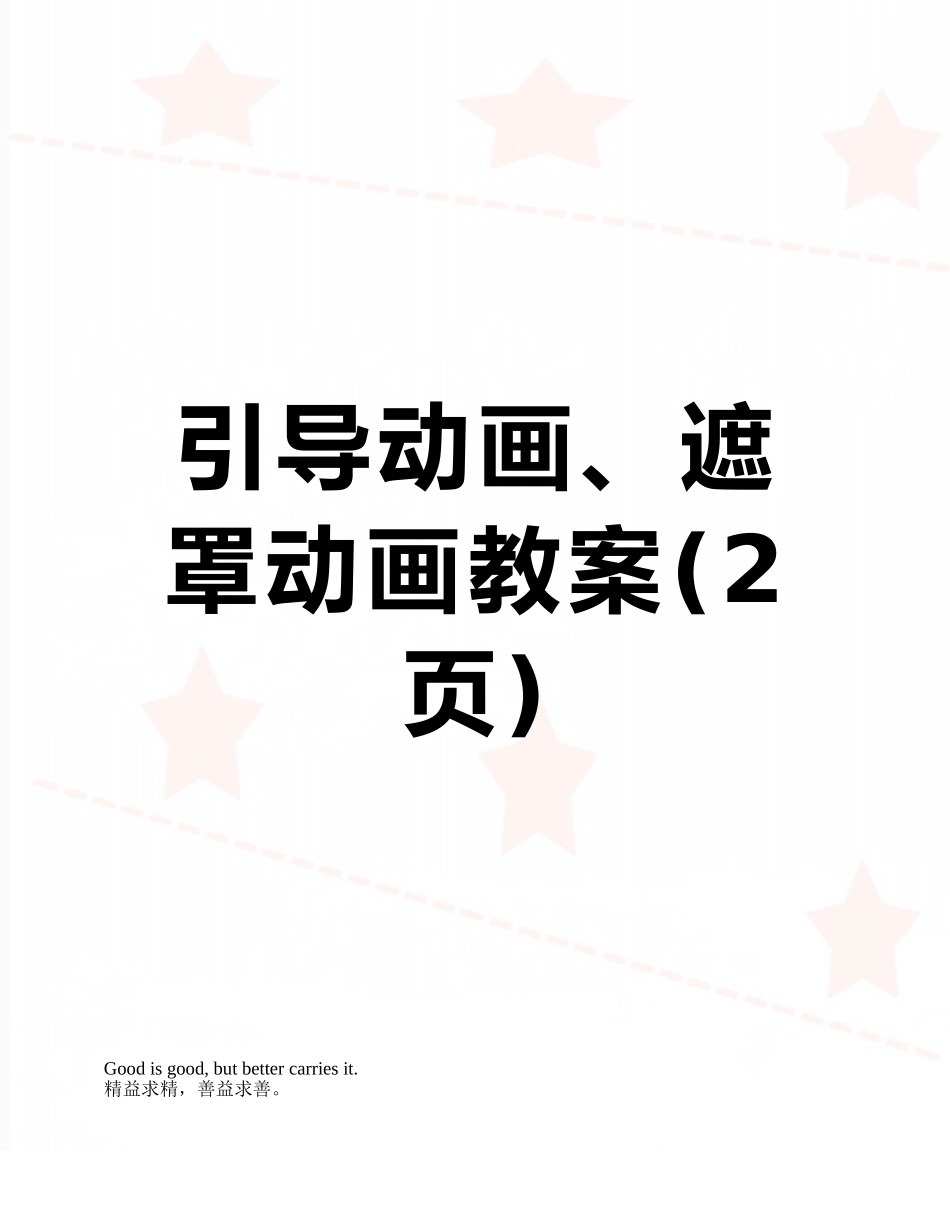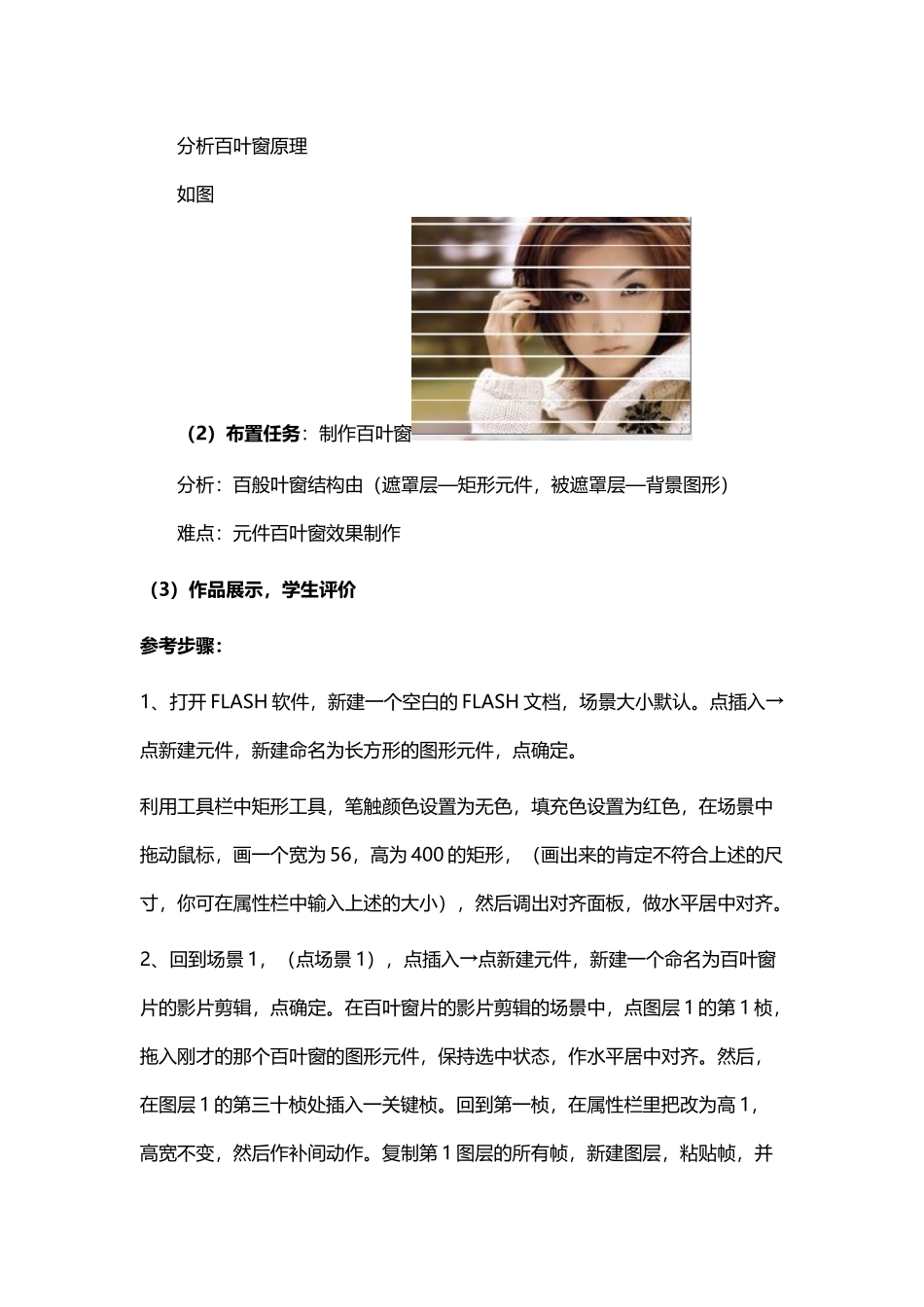引导动画、遮罩动画教案(2页)Good is good, but better carries it.精益求精,善益求善。 课题:引导动画、遮罩动画综合练习(1)一、教学目标 学习目标:了解和掌握遮罩的运用 技能目标:学会遮罩的运用以及变形的使用与操作,进而创作出更加生动的特效动画 情感目标:提高学生的 FLASH 操作能力和兴趣二、教材重点、难点教学重点:遮罩、变形。 教学难点:遮罩、变形。三、教学环境:多媒体教室四、教学手段:任务驱动法五、教学过程: 1、复习引导动画、遮罩动画 2、授新课: (1)总任务分析展示福娃百叶窗分析百叶窗原理如图(2)布置任务:制作百叶窗分析:百般叶窗结构由(遮罩层—矩形元件,被遮罩层—背景图形)难点:元件百叶窗效果制作(3)作品展示,学生评价参考步骤:1、打开 FLASH 软件,新建一个空白的 FLASH 文档,场景大小默认。点插入→点新建元件,新建命名为长方形的图形元件,点确定。利用工具栏中矩形工具,笔触颜色设置为无色,填充色设置为红色,在场景中拖动鼠标,画一个宽为 56,高为 400 的矩形,(画出来的肯定不符合上述的尺寸,你可在属性栏中输入上述的大小),然后调出对齐面板,做水平居中对齐。2、回到场景 1,(点场景 1),点插入→点新建元件,新建一个命名为百叶窗片的影片剪辑,点确定。在百叶窗片的影片剪辑的场景中,点图层 1 的第 1 桢,拖入刚才的那个百叶窗的图形元件,保持选中状态,作水平居中对齐。然后,在图层 1 的第三十桢处插入一关键桢。回到第一桢,在属性栏里把改为高 1,高宽不变,然后作补间动作。复制第 1 图层的所有帧,新建图层,粘贴帧,并进行移动矩形。同理进行第 3、4、5、6、7、8 层。就完成了“百叶窗片”元件的制作。3、回到场景 1,图层 1 的第 1 帧中导入我们要的图片,然后新建图层 2,将“百叶窗片”元件拖 到第 1 帧中4、将图层 2、1 分别设制成遮罩层与被遮罩层总结:每个复杂的 FLASH 都可以化简为几个元件组成,元件再进行编辑复杂的动作。根据刚才的做法,学生完成一个百叶窗的制作任务。上传素材。六、课堂小结:我们将复杂的 FLASH 可以分成一个个元件来完成。上面的百叶窗效果也可以在元件中镶嵌元件的原理来完成。元件 box 绘图,元件 boxd 由元件 box 组成,动作帧为,元件 box3 由元件 boxd 元件组成,动作帧为)~…?。|"!:|)@》;'$>?【*||—,~—'、。|